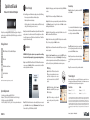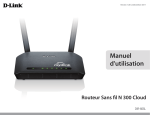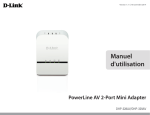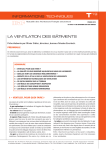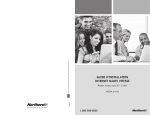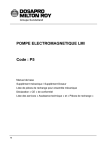Download D-Link AC1200
Transcript
ENGLISH Quick Install Guide Wireless AC1200 Dual Band USB Adapter Thank you for purchasing the DWA-182. Follow the easy steps in this guide to properly set up your adapter. Please verify that all the package contents listed below are available. Package Contents DWA-182 Wireless AC1200 Dual Band USB Adapter USB Cradle CD with drivers and software 1 Before You Begin Before installing your new D-Link wireless adapter, please verify the following: • Remove any previous installations of wireless adapters. • Disable any built-in wireless adapters. • Verify the settings such as the wireless network name (SSID) and security settings of the network(s) you want to connect to. Note: If you’ve installed a different manufacturer’s adapter or a different model D-Link adapter, make sure the software is uninstalled before installing the new software. Some utilities may cause a conflict with the new software. Windows® 7 and XP users may use the built-in wireless utility. 2 Installation WARNING: Do NOT plug the adapter into your computer before installing the drivers. You will be prompted to plug in your adapter during the setup. Step 1: Insert the DWA-182 Driver CD into the CD-ROM drive. When the autorun screen appears, click Install and follow the on-screen instructions to install the wireless adapter drivers and software. If any of the above items are missing, please contact your reseller. Step 4: Select the location on your computer that you want to install the software to. Click Browse if you want to change the location or click Next to continue installing in the default location. Step 6: You will now be asked to plug the DWA-182 adapter into an available USB port. Once you plug it in, click Next to continue. Step 7: The drivers and software will now be installed. This process may take a minute to complete. Step B: If the wireless network you are connecting to has security (encryption) enabled, enter the security password and click Next to continue. Step 8: Once the Get Connected! screen appears, select either WPS if you have a WPS-enabled router or access point, or select Manually (refer to the next page) to either enter your wireless network name (SSID) and security information, or select from a list (site survey) of available wireless networks in your area. Note: The password is case-sensitive and must be typed in exactly the same as on your wireless router or access point. • • • • Step C: After 2 minutes your adapter will now be securely connected to your wireless network. DWA-182 Step C: You are now connected to your wireless network. WPS Setup System Requirements Note: If the CD Autorun function does not automatically start on your computer, go to Start > Run. In the run box type “D:\autorun.exe” (where D: represents the drive letter of your CD-ROM drive) and click OK. You can instead click the Scan button to bring up a list (site survey) of detected wireless networks in your area. Select your network and click Next. Step 5: Select the Program Folder you want to place the D-Link icons to or click Next to continue with the default location. Step B: Within 2 minutes, click the Connect Now button to start the WPS process on your DWA-182 adapter. A desktop computer with an available USB 2.0 slot Windows® 7 (32/64-bit) or XP (32/64-bit with Service Pack 3 or higher) 300MHz processor and at least 64MB of RAM An 802.11ac (draft), 802.11n, 802.11g or 802.11a access point or wireless router Step A: Enter the name of your wireless network (SSID) and click Next. Step 3: The Welcome screen will appear. Click Next to continue. Step A: Press the WPS button (or launch the WPS process) on your wireless router or access point. Please consult your router or access point’s user manual on how to start the WPS process). Quick Install Guide Manual Setup Step 2: Select the language you want the setup wizard to display. Click Next to continue. Technical Support RESET 1 2 LAN 3 4 INTERNET USB 5V - - - 3A Having trouble installing your new product? D-Link’s website contains the latest user documentation and software updates for D-Link products. U.S. and Canadian customers can contact D-Link Technical Support through our website or by phone. INTERNET United States Canada Telephone: (877) 453-5465 Internet: http://support.dlink.com Telephone: (800) 361-5265 Internet: http://support.dlink.ca ©2012 D-Link Corporation/D-Link Systems, Inc. All rights reserved. D-Link and the D-Link logo are registered trademarks of D-Link Corporation or its subsidiaries in the United States and/or other countries. Other trademarks or registered trademarks are the property of their respective owners. Maximum wireless signal rate derived from IEEE Standards 802.11ac (draft), 802.11n, 802.11a, and 802.11n specifications. Actual data throughput will vary. Network conditions and environmental factors, including volume of network traffic, building materials and construction, and network overhead, lower actual data throughput rate. Environmental conditions will adversely affect wireless signal range. Product specifications, size and shape are subject to change without notice, and actual product appearance may differ from that depicted on the package. Visit dlink.com (US) or dlink.ca (Canada) for more details. Version 1.0 | July 25, 2012 6WA182Q...D1G FRANCAIS Guide d’installation rapide Adaptateur USB double bande AC1200 sans fil 1 Avant de commencer Avant d’installer le nouvel adaptateur sans fil D-Link, vérifiez les points suivants : • Désinstallez tous les adaptateurs sans fil déjà installés. • Désactivez tous les adaptateurs sans fil intégrés. • Vérifiez les paramètres tels que le SSID (nom du réseau sans fil) et les paramètres de sécurité du ou des réseaux auxquels vous voulez vous connecter. Merci d'avoir choisi le DWA-182. Suivez les étapes simples de ce guide pour configurer correctement votre adaptateur. Veuillez vérifier que tous les éléments répertoriés ci-dessous sont bien présents dans la boîte. Contenu de la boîte Adaptateur USB bi-bande AC1200 sans fil DWA-182 Socle USB CD avec les pilotes et le logiciel Remarque : Si vous avez installé un adaptateur d’un autre fabricant ou un modèle différent d’adaptateur D-Link, vérifiez que le logiciel est bien désinstallé avant d’installer le nouveau logiciel. Certains utilitaires peuvent entrer en conflit avec le nouveau logiciel. Les utilisateurs de Windows® 7 and XP peuvent utiliser l'utilitaire sans fil intégré. 2 Installation AVERTISSEMENT : Ne branchez PAS l'adaptateur dans votre ordinateur avant d'avoir installé les pilotes. Un message vous demandera de brancher votre adaptateur pendant la configuration. Étape 1 : Insérez le CD du pilote du DWA-182 dans le lecteur CD. Lorsque l'écran d'exécution automatique apparaît, cliquez sur Install (Installer), puis suivez les instructions à l'écran pour installer les pilotes de l'adaptateur sans fil et le logiciel. Guide d’installation rapide Contactez votre revendeur s'il manque l'un des éléments ci-dessus. • • • • Ordinateur de bureau équipé d'un emplacement USB 2.0 disponible Windows® 7 (32/64 bits) ou XP (32/64 bits avec Service Pack 3 ou supérieur) Processeur à 300 MHz et au moins 64 Mo de RAM Un point d’accès ou un routeur sans fil 802.11a (version préliminaire), 802.11n, 802.11g ou 802.11a DWA-182 Remarque : Si le CD ne démarre pas automatiquement, cliquez sur Start (Démarrer) > Run (Exécuter). Dans la boîte Exécuter tapez « D:\autorun.exe », (où D: représente la lettre de lecteur de votre CD-ROM), puis appuyez sur OK. Étape A : Saisissez le nom de votre réseau sans fil (SSID) et cliquez sur Next (Suivant). Étape 3 : L'écran de bienvenue apparaît. Cliquez sur Next (Suivant) pour continuer. Étape 4 : Sélectionnez l'emplacement sur votre ordinateur où vous voulez installer le logiciel. Cliquez sur Browse (Parcourir) si vous voulez changer l'emplacement ou cliquez sur Next (Suivant) pour continuer à l'installer dans l'emplacement par défaut. Vous pouvez aussi cliquer sur le bouton Scan (Balayer) pour faire apparaître une liste (site survey) de réseaux sans fil détectés dans votre zone. Sélectionnez votre réseau, puis cliquez sur Next (Suivant). Étape 5 : Sélectionnez le dossier de programme dans lequel vous voulez placer les icônes D-Link ou cliquez sur Next (Suivant) pour poursuivre avec l'emplacement par défaut. Étape 6 : Un message vous demande maintenant de brancher l'adaptateur DWA-182 dans un port USB disponible. Ensuite, cliquez sur Next (Suivant) pour poursuivre. Étape 7 : Les pilotes et le logiciel sont en cours d'installation. Ce processus peut prendre quelques minutes. Étape B : Si la sécurité (cryptage) est activée sur le réseau sans fil auquel vous vous connectez, saisissez le mot de passe de sécurité et cliquez sur Next (Suivant) pour poursuivre. Étape 8 : Lorsque l'écran Get Connected! (Connectez-vous !) apparaît, sélectionnez WPS si vous avez un routeur ou un point d'accès WPS ou sélectionnez Manually (Manuellement) (voir la page suivante) pour saisir votre nom de réseau sans fil (SSID) et les informations de sécurité ou sélectionnez-le dans une liste (site survey) de réseaux sans fil disponibles dans votre zone. Remarque : Le mot de passe est sensible à la casse et doit être saisi exactement comme vous l'avez saisi sur votre routeur ou votre point d'accès sans fil. Configuration du WPS Étape A : Appuyez sur le bouton WPS (ou lancez le processus WPS) sur votre routeur ou point d'accès sans fil. Veuillez consulter le manuel d'utilisateur de votre routeur ou de votre point d'accès pour savoir comment lancer le processus WPS). Étape B : Vous avez 2 minutes pour cliquer sur le bouton Connect Now (Se connecter maintenant) et démarrer le processus WPS sur votre adaptateur DWA-182. Configuration système requise Configuration manuelle Étape 2 : Sélectionnez la langue qui sera installée par l'assistant de configuration. Cliquez sur Next (Suivant) pour continuer. Étape C : Passé ce délai, votre adaptateur est connecté de façon sûre à votre réseau sans fil. Étape C : Vous êtes connecté à votre réseau sans fil. Assistance technique RESET 1 2 LAN 3 4 INTERNET USB 5V - - - 3A Vous avez des difficultés à installer votre nouveau produit ? Le site Web de D-Link contient la toute dernière documentation utilisateur et les mises à jour logicielles des produits D-Link. Les clients américains et canadiens peuvent contacter l'assistance technique de D-Link par le biais de notre site Web ou par téléphone. INTERNET États-Unis Canada Téléphone : (877) 453-5465 Internet : http://support.dlink.com Téléphone : (800) 361-5265 Internet : http://support.dlink.ca ©2012 D-Link Corporation/D-Link Systems, Inc. Tous droits réservés. D-Link et le logo D-Link sont des marques déposées de D-Link Corporation ou de ses filiales aux États-Unis et/ou dans d’autres pays. Les autres marques ou marques déposées appartiennent à leurs propriétaires respectifs. Débit maximum du signal sans fil provenant des spécifications des normes IEEE 802.11ac (en version préliminaire), 802.11n, 802,11a et 802.11n. Le débit de transmission réel des données peut varier. Le surdébit, ainsi que les conditions du réseau et les facteurs environnementaux, dont l’importance du trafic réseau, les matériaux de construction et la construction, peuvent avoir des conséquences négatives sur le débit de transmission réel des données. Les conditions environnementales ont des conséquences négatives sur la portée du signal sans fil. Les caractéristiques du produit, sa taille et sa forme sont soumises à modification sans préavis et l'apparence réelle du produit peut différer de celle illustrée sur la boîte. Visitez le site dlink.com (ÉtatsUnis) ou dlink.ca (Canada) pour plus d'informations. Version 1.0 | 25 juillet 2012 6WA182Q...D1G
This document in other languages
- français: D-Link AC1200